 |
||
 VC++を使用する上での注意 VC++を使用する上での注意 |
||
|---|---|---|
(重要)VC++ 2008/VC++ 2008 Express Editionを使用する上での注意(重要)VC++ 6.0を使用する上での注意(重要)BCCを使用する上での注意(重要)Microsoft eMbedded C++ 4.0を使用する上での注意WindowsCE、PocketPCプラットフォームでのVGA(HIDPI)用アプリケーショ ン作成(重要)VC++ 2008/VC++ 2008 Express Editionを使用する上での注意WideStudio で VC++ 2008 を使用するには、VC++ 2008用のパス環境が設定されている必要があります。VC++ 2008で提供されている VCVARS32.BAT をDOS窓上で実行した上で、そこから wsbuilder を実行するか、もしくは、VCVARS32.BAT の内容を、コントロールパネルのシステム設定に存在する環境変数設定ダイアログにて、設定してご利用ください。これらを設定しない場合、 wsbuilder からのVC++コンパイラの起動ができません。VC++ 2008 の場合: c:\Program Files\Microsoft Visual Studio 9.0\VC\bin\VCVARS32.BAT ビルドする際はプロジェクト設定の「基本設定」のターゲットにて「Visual C++ 2008 Target」を選択しておきます。 VC++ 2008版で作成した WideStudio クラスライブラリを使用する上での注意WideStudio で VC++ を使用して作成したクラスライブラリを使用するには、通常のビルダー wsbuilder.exe ではなく、wsbuildervc9.exe を使用してください。wsbuilder.exe では、VC++ 2008を使用して WideStudio クラスライブラリを読み込んでもクラスライブラリ中に存在する部品が認識されません。VC++ 2008版でDLL無しアプリケーションを作成する上での注意WideStudio で VC++ 2008 を使用してのDLL無しアプリケーションはサポートされていません。GCCによりDLL無しアプリケーションを作成してください。(重要)VC++ 6.0を使用する上での注意WideStudio で VC++ 6.0 を使用するには、VC++ 6.0用のパス環境が設定されている必要があります。VC++ 6.0で提供されている VCVARS32.BAT をDOS窓上で実行した上で、そこから wsbuilder を実行するか、もしくは、VCVARS32.BAT の内容を、コントロールパネルのシステム設定に存在する環境変数設定ダイアログにて、設定してご利用ください。これらを設定しない場合、 wsbuilder からのVC++コンパイラの起動ができません。VC++ 6.0 の場合: c:\Program Files\Microsoft Visual Studio\VC98\bin\VCVARS32.BAT ビルドする際はプロジェクト設定の「基本設定」のターゲットにて「Visual C++ 6.0 Target」を選択しておきます。 VC++ 6.0版で作成した WideStudio クラスライブラリを使用する上での注意WideStudio で VC++ 6.0を使用して作成したクラスライブラリを使用するには、通常のビルダー wsbuilder.exe ではなく、wsbuildervc.exe を使用してください。wsbuilder.exe では、VC++ 6.0を使用して WideStudio クラスライブラリを読み込んでもクラスライブラリ中に存在する部品が認識されません。VC++ 6.0版でDLL無しアプリケーションを作成する上での注意WideStudio で VC++ 6.0 を使用してのDLL無しアプリケーションはサポートされていません。GCCによりDLL無しアプリケーションを作成してください。(重要)BCCを使用する上での注意WideStudio でボーランド社から公開されているBCCを使用するには、bcc32.exeへのパス環境が設定されている必要があります。コントロールパネルのシステム 設定に存在する環境変数設定ダイアログにて、PATH環境変数に bcc32.exe が格納されているフォルダーを追加設定してご利用ください。また、WideStudio\ws\bin\make.exe とBCCの make.exe コマンドがバッティングしますので、bcc32.exe のパスは必ず WideStudio\ws\bin よりも前に追加してください。また、BCCの設定を行うと、gcc でのビルドができなくなりますのでご注意ください。これらを設定しない場合、wsbuilder からのBCCコンパイラの起動ができません。 BCCがインストールされているディレクトリの例: c:\borland\bcc55\bin\bcc32.exe コントロールパネルのシステム設定ダイアログの環境変数の設定においてPATH環境変数に設定する内容: c:\borland\bcc55\bin BCC、GCCを併用したい場合は、BCCのパスを設定する下記のようなバッチファイルを作成し、BCCを使用する場合にのみ、DOS窓においてそのバッ チファイルを実行後、wsbuilderを起動するようにするとBCCとGCCの併用が可能となります。 BCC環境設定バッチファイル(BCCVARS32.BAT)の例: @echo off set PATH=c:\borland\bcc55\bin;%PATH% ビルドする際はプロジェクト設定の「基本設定」のターゲットにて「Boland C++ Target」を選択しておきます。 BCC版で作成した WideStudio クラスライブラリを使用する上での注意WideStudio でBCCを使用して作成したクラスライブラリを使用するには、通常のビルダー wsbuilder.exe ではなく、wsbuilderbcc.exe を使用してください。wsbuilder.exe では、BCCを使用して WideStudio クラスライブラリを読み込んでもクラスライブラリ中に存在する部品が認識されません。BCC版でDLL無しアプリケーションを作成する上での注意WideStudio でBCCを使用してのDLL無しアプリケーションはサポートされていません。GCCによりDLL無しアプリケーションを作成してください。(重要)Microsoft eMbedded C++ 4.0を使用する上での注意WideStudio で WindowsCE、PocketPC用のアプリケーションをビルドする場合、Microsoft社から公開されている Microsoft eMbedded C++ 4.0とSP4と Windows Mobile 2003 software for PocketPC(SDK)をインストールする必要があります。この eMbedded C++ を使用するには、eMbedded C++で提供されている WCEARMV4.BAT をDOS窓上で実行した上で、そこから wsbuilder を実行するか、もしくは、WCEARMV4.BAT の内容を、コントロールパネルのシステム設定に存在する環境変数設定ダイアログにて、設定してご利用ください。これらを設定しない場合、 wsbuilder からのeMbedded C++ コンパイラの起動ができません。WCEARMV4.BATが存在するフォルダの例: c:\Program Files\Microsoft eMbedded C++ 4.0\EVC\WCE420\bin\WCEARMV4.BAT ビルドする際はプロジェクト設定の「基本設定」のターゲットにて「WindowsCE ARMV4 Target」を選択しておきます。 WindowsCE、PocketPCプラットフォームでのVGA(HIDPI)用アプリ ケーション作成WideStudio で VGA モードでの WindowsCE、PocketPC用のアプリケーションをビルドする場合、プロジェクト設定のリンクの共通ライブラリ指定において、下記の図のように 設定し、ビルドします。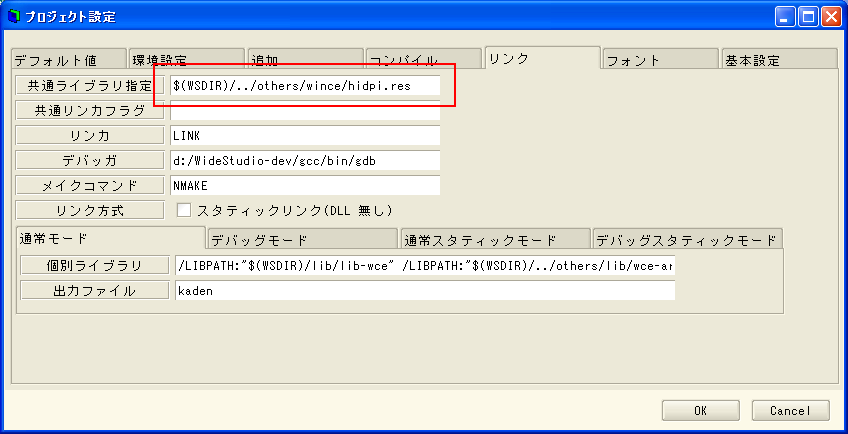 |
||
 |
| バグ情報、ご質問等ございましたら、メーリングリストでご確認の上、 御気軽にこちらの方までよろしくお願いいたします。 |
|
Copyright©WideStudio Development Team,1999-2005
|